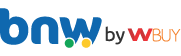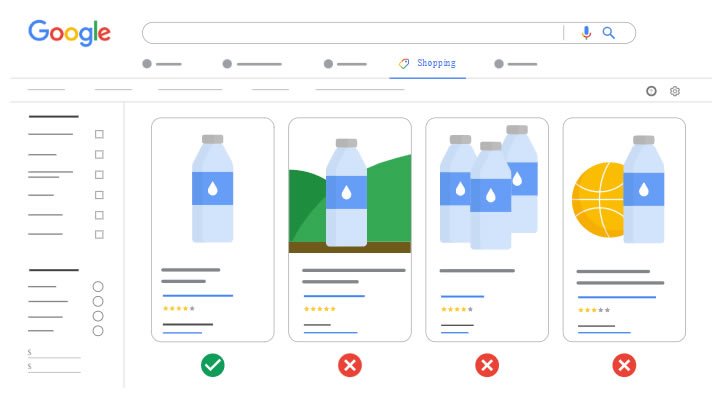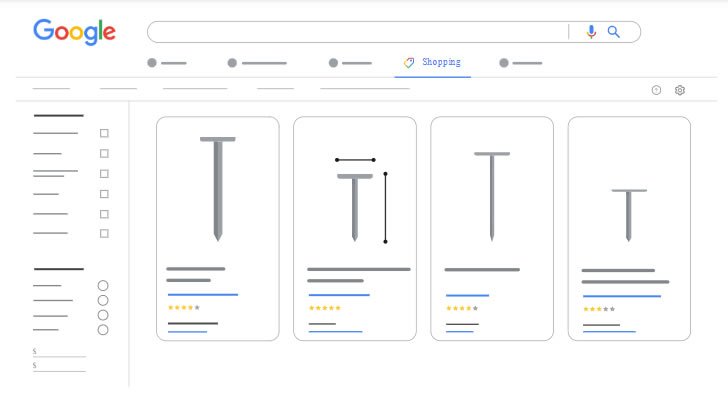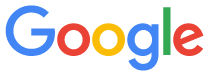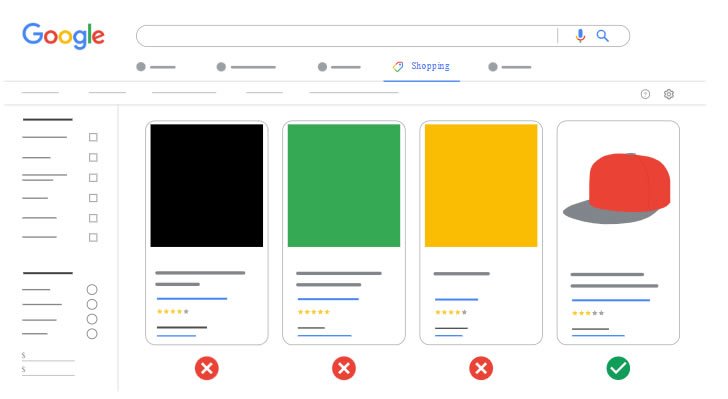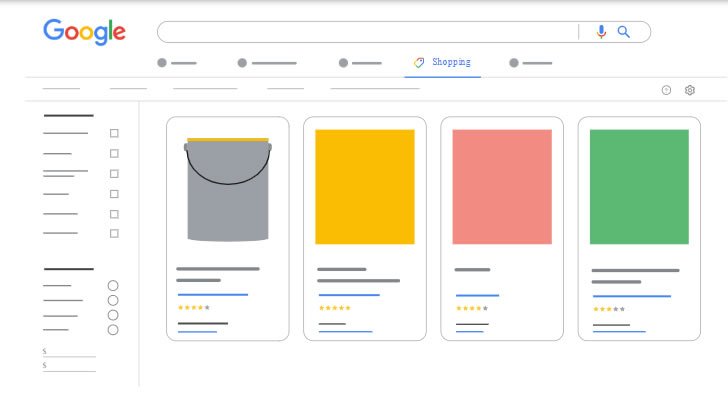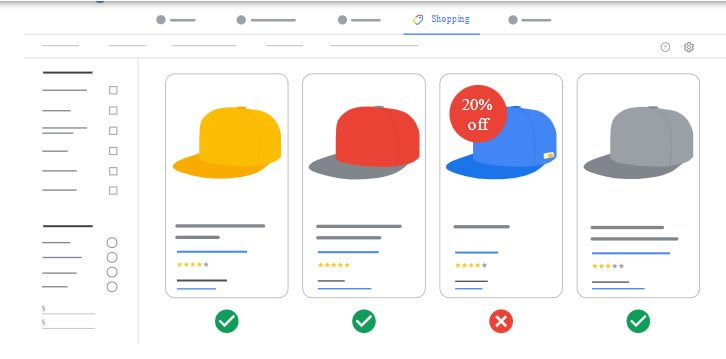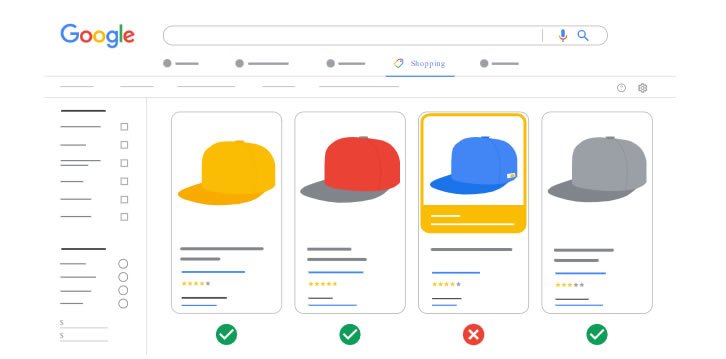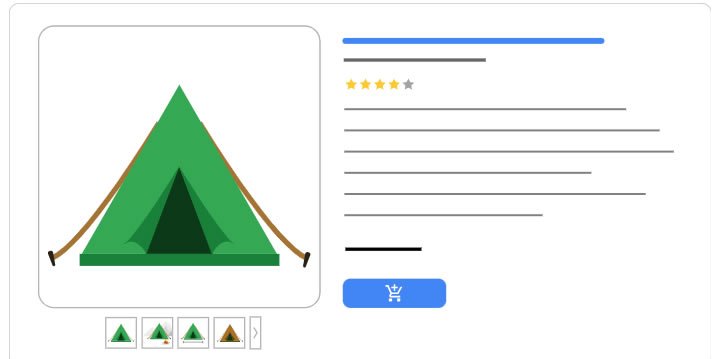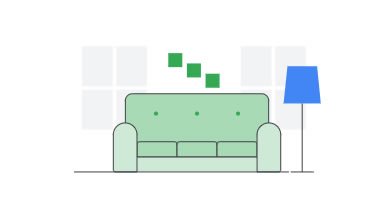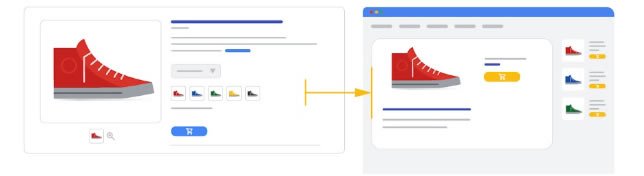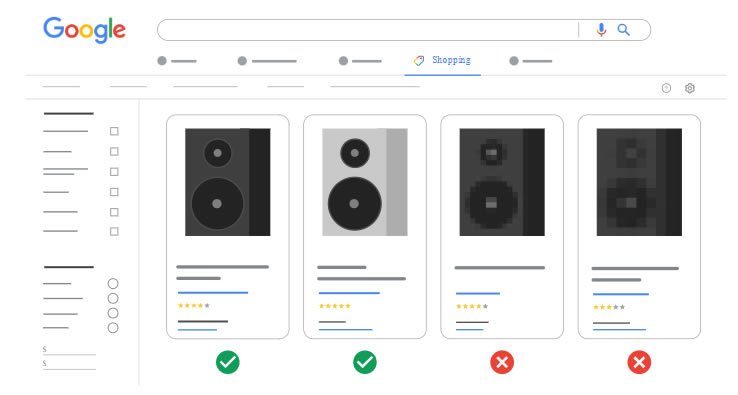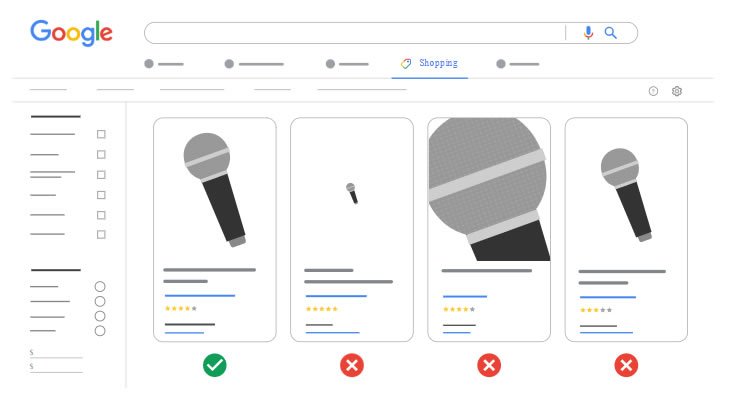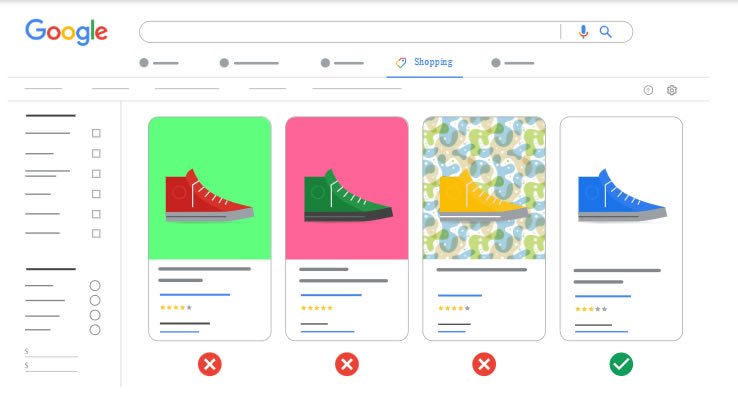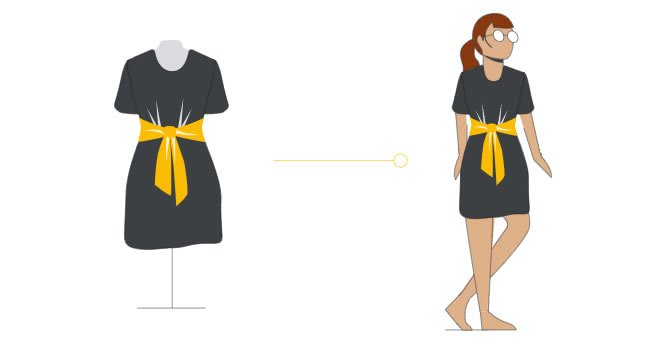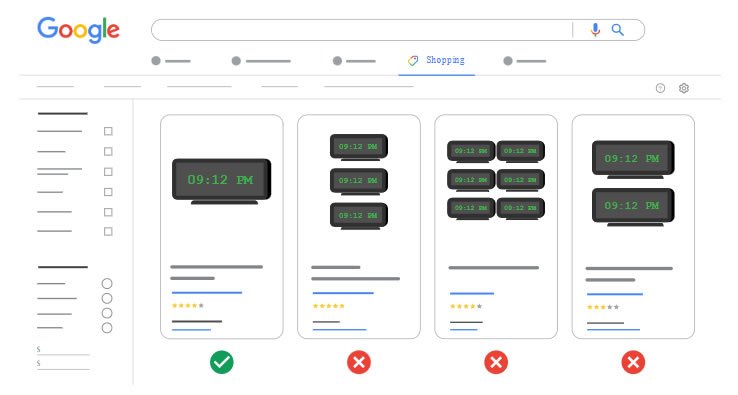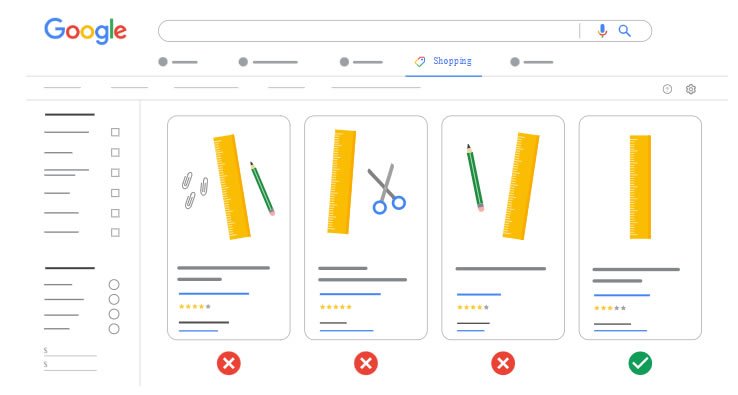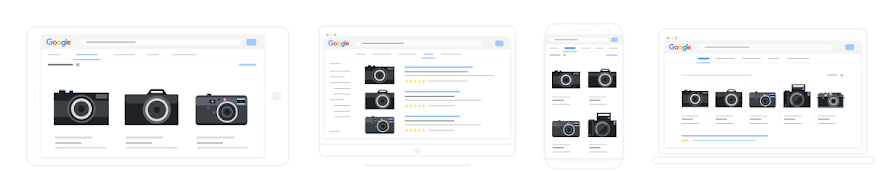Imagens no Google Shopping / Google Merchant: práticas recomendadas e erros a evitar
Google Shopping / Google Merchant
Para aparecer no Google Shopping é preciso ter uma conta do Google Merchant.
No Google Merchant você encontra vários programas para divulgar seus produtos, dentre eles o Google Shopping e a Listagem Gratuita do Google, que fica na aba shopping ao se fazer uma pesquisa.
No entanto, para ser mais competitivo e aumentar as chances de aparecer nas pesquisas, é necessário seguir algumas regras. Neste artigo falaremos das boas práticas sobre as imagens.
A maior parte deste texto foi retirado da ajuda do Google Merchant Center. Algumas explicações são mais técnicas, mas muitas são bem didáticas, com exemplos de como devem ser as fotos para o seu e-commerce.
Boa leitura!
Diretrizes para imagens no Google Shopping
Siga estas diretrizes para garantir que sua imagem atenda aos nossos requisitos e esteja otimizada para o melhor desempenho.
Requisitos mínimos
Estes são os requisitos que você precisa cumprir para exibir seu produto. Caso contrário, o produto será reprovado, e você receberá uma notificação na seção “Diagnóstico” da sua conta do Merchant Center.
Atenda aos requisitos de tamanho da imagem a seguir:
O resultado será uma imagem de alta qualidade que mostra seu produto da melhor maneira possível. Este exemplo mostra por que não aceitamos imagens que não atendem aos requisitos: |
| Mostre todo o produto com clareza e inclua o mínimo possível de adereços estéticos. Este exemplo mostra por que não aceitamos imagens que não atendem a esse requisito: |
A imagem vai precisar mostrar todos os produtos do pacote caso você use o atributo de pacote [is_bundle] para fazer a identificação. Assim, os usuários conseguirão entender claramente o que está incluído. |
Não use um marcador de posição ou uma imagem que não mostra seu produto. Use o atributo link imagem adicional [additional_image_link] para enviar outras imagens que podem ajudar os usuários, como outros ângulos do item ou imagens que mostram os resultados do produto. Os marcadores de posição não permitem que os usuários vejam claramente o que estão comprando. Este exemplo mostra por que não aceitamos imagens que não atendem a esse requisito:
Não use imagens, gráficos ou ilustrações genéricas que não representem a aparência real do produto. Você pode adicionar esses tipos de imagem com o atributo link imagem adicional [additional_image_link]. |
Exceção: imagens, gráficos ou ilustrações genéricas são permitidos para produtos destas categorias:
|
| Não use um logotipo ou ícone em vez de uma imagem real do produto. |
Exceção: logotipos ou ícones de software podem representar seu item nesta categoria Google do produto:
|
| Não use imagens com uma única cor que seja apenas um quadrado colorido. |
Exceção: imagens com uma única cor são permitidas para itens destas categorias Google do produto:
|
Não use imagens com elementos promocionais ou algum conteúdo que cubra o produto. Veja alguns exemplos de elementos promocionais:
Este exemplo mostra por que não aceitamos imagens que não atendem a esse requisito: |
| Não use imagens com bordas. Para garantir que a sua imagem funcione com diversos elementos de design, não inclua bordas em torno dela. Este exemplo mostra por que não aceitamos imagens que não atendem a esse requisito: |
Práticas recomendadas
Veja as práticas recomendadas que ajudarão você a ir além dos requisitos básicos para otimizar os dados do produto e melhorar o desempenho.
Use uma imagem que mostre uma visão clara do principal produto vendido. Outras visualizações do produto podem ser enviadas usando o atributo link imagem adicional [additional_image_link]. |
| Envie uma imagem exclusiva que representa os detalhes que diferenciam cada variante. Por exemplo, você vende um sofá com duas variantes, uma verde e outra azul. Envie a primeira variante, verde, com uma imagem do sofá verde. Envie a segunda variante, azul, com uma imagem do sofá azul. Não use uma imagem do sofá azul para o sofá verde e vice-versa. |
- Mostre a variante correta. Selecione a imagem enviada para o produto que você está vendendo e garanta que ela corresponde aos atributos de cor, estampa e material (se aplicável). Este exemplo mostra por que recomendamos que você mostre a variante correta.
- Para variações de cor, exiba apenas uma variante. Não use uma imagem que mostre muitas variantes.
- Exiba a imagem correta. Não use uma imagem que represente um produto não personalizado se você quiser mostrar um item desse tipo e vice-versa. Saiba mais sobre as práticas recomendadas para produtos personalizados.
| Garanta o melhor desempenho usando imagens de alta qualidade. Envie a maior imagem do produto com a melhor resolução disponível, até 16 MB de tamanho do arquivo e 64 megapixels. Recomendamos imagens de pelo menos 1500 x 1500 pixels.
Este exemplo mostra o porquê dessa recomendação: |
| Enquadre o produto no espaço da imagem para que ele ocupe no mínimo 75% e no máximo 90% da imagem.
Este exemplo mostra o porquê dessa recomendação: |
| Use um fundo transparente ou branco. Com essas cores de fundo, a imagem funciona com diversos elementos de design.
Este exemplo mostra o porquê dessa recomendação: |
| Fornecer imagens de pessoas usando produtos de vestuário (roupas). Se você usar uma imagem de corpo inteiro, evite cortar a cabeça ou os pés do modelo. No caso de peças de roupa, como uma camiseta, seu produto precisa ser o foco da imagem para que os clientes entendam o que você está vendendo. Mostre outros produtos, como sapatos, bolsas ou acessórios, sozinhos nas suas imagens principais e em um modelo nas suas imagens adicionais. |
Mostre uma única unidade do produto. Se você está usando o atributo [multipack], a imagem principal deve representar uma única unidade. Você pode incluir outras imagens usando o atributo link imagem adicional [additional_image_link]. |
| Lembre-se de que podemos cortar automaticamente a imagem à medida que testamos as melhores opções de exibição para o produto. O objetivo disso é aumentar o foco no produto. |
| Não inclua produtos que não são vendidos com o item principal. Por exemplo, se você vende sapatos, não inclua na foto outros acessórios, como óculos, bolsas ou vestidos, a menos que os produtos sejam vendidos em conjunto.
Este exemplo mostra o porquê dessa recomendação: |
| Não amplie as imagens nem envie miniaturas.
Este exemplo mostra o porquê dessa recomendação: |
link da imagem [image_link]
Inclua o URL da imagem do produto principal com o atributo link da imagem [image_link]. Essa imagem aparece para clientes em potencial nos anúncios e listagens gratuitas do seu produto.
Obrigatório para cada produto
Se você tiver várias imagens diferentes do produto, envie a imagem principal com o atributo link da imagem [image_link] e inclua todas as outras imagens no atributo link da imagem adicional [additional_image_link].
Formato
Siga estas diretrizes de formatação para garantir que o Google entenda os dados enviados.
Para detalhes sobre como e quando enviar valores em inglês, veja como enviar os dados do produto.
| Tipo | URL (incluindo http ou https), somente caracteres ASCII e de acordo com o RFC 3986 |
|---|---|
| Limites | 1 a 2.000 caracteres |
| Formatos de arquivo aceitos | JPEG (.jpg/.jpeg), WebP (.webp), PNG (.png), GIF (.gif), BMP (.bmp) e TIFF (.tif/.tiff)
A extensão de arquivo da imagem deve corresponder ao seu formato. |
| Campo repetido | Não |
| Propriedade de schema.org (O que é isso?) | Product.image, tipo: URL |
| Formato do arquivo | Entrada de exemplo |
|---|---|
| Feeds de texto | https://www.example.com/image1.jpg |
| Feeds XML | <g:image_link>https://www.example.com/image1.jpg</g:image_link> |
Para formatar seus dados para a API Content do Shopping, consulte este link.
Diretrizes de URL
Siga estas diretrizes para garantir que o URL da imagem seja formatado de maneira compreensível.
Requisitos mínimos
Estes são os requisitos que você precisa cumprir para exibir seu produto. Se eles não forem atendidos, seu item será reprovado. Nesse caso, enviaremos uma notificação na página “Diagnóstico” da sua conta do Merchant Center.
- Use um URL que direciona para uma imagem em um formato de arquivo compatível.
- Comece com
httpouhttpspara atender aos requisitos do RFC 3986. Por exemplo:http://www.example.com/image1.jpg. - Substitua todos os símbolos ou espaços por entidades codificadas de URL. Por exemplo, se o URL contém um “e” comercial (
&), ele deve ser substituído por%26. Se o URL contém uma vírgula (,), substitua por%2C. - Verifique se o URL pode ser rastreado pelo Google. Por exemplo, confirme se o arquivo robots.txt está configurado corretamente. Saiba mais sobre os arquivos robots.txt.
- Envie apenas um valor. Somente um valor será aceito para o atributo, e as entradas subsequentes serão ignoradas. Se você quiser enviar várias imagens, use o atributo link da imagem adicional
[additional_image_link].
Práticas recomendadas
Veja as práticas recomendadas que ajudam a ir além dos requisitos básicos. Com elas, você pode otimizar os dados do produto, além de melhorar a performance.
- Use um URL estável. O URL incluído não mudará, a menos que a imagem seja movida ou substituída. Por exemplo, não use URLs com carimbos de data e hora ou partes que podem ser alteradas sempre que você enviar dados de produtos. Sempre que você alterar seu URL, sua imagem precisará ser rastreada e avaliada. Esse processo pode sobrecarregar seus servidores desnecessariamente.
- Informe o Google quando você adicionar ou atualizar uma imagem. Dessa forma, poderemos rastrear e exibir a imagem nos seus anúncios e listagens gratuitas o mais rápido possível.
- Adicionar uma imagem a um novo produto. Antes de enviar novos itens, teste alguns dos seus links de imagem usando a Ferramenta de inspeção de URL que está disponível no Google Search Console. Se estiver enviando muitos produtos novos, o uso dessa ferramenta em alguns links pode ajudar você a detectar problemas antes de enviar os dados do produto. Geralmente, a imagem será rastreada em até três dias depois que você enviar os dados do produto. Saiba mais sobre a Ferramenta de inspeção de URL.
- Alterar a imagem de um produto existente. Se precisar alterar uma imagem de um produto existente, envie um novo URL para a nova imagem. A imagem será rastreada até três dias depois que você enviar um novo URL. Lembrete: se você mudar a imagem, mas mantiver o mesmo URL, poderá levar algum tempo para que a alteração seja detectada e a nova imagem seja rastreada novamente.
- Ativar as melhorias automáticas de imagem. O Google oferece ferramentas que melhoram imagens automaticamente, o que pode impedir reprovações de ofertas. Verifique se essa ferramenta é adequada para sua conta. Saiba mais sobre as melhorias automáticas de imagem.